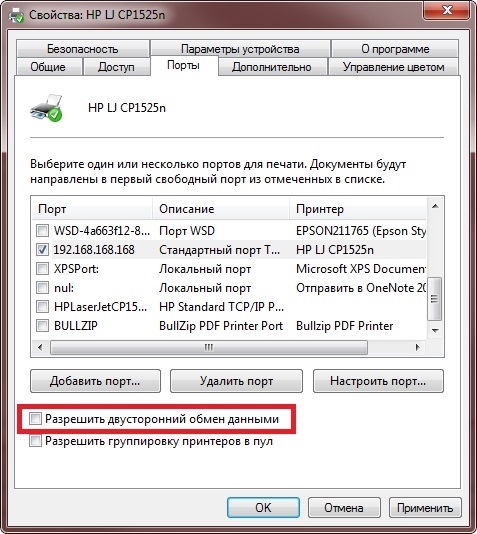Подключение принтера HP LJ 1018 к роутеру Asus WL-500gP
Сегодня пытался подключить принтер HP LJ 1018 к роутеру Asus WL-500gP, под управлением прошивки 1.9.2.7-rtn-r4772.
Результат таков : ничего не вышло. Пытался залить в роутер файлы по инструкции — не обнаружилось устройство /dev/usb/lp0.
Запустил сеанс telnet на роутер через программу putty — действительно, там нет папки /dev/usb, зато есть файлы /dev/usb1, /dev/usb2, /dev/usb3 и тому подобные. Дальше в этом направлении идти не стал.
Затем попытался настроить RAW-печать через порт 9100 — принтер не распечатал тестовую страницу и вообще остался нем как рыба.
Хотя в настройках роутера он виделся как «HP LaserJet 1018» и был в статусе Online. Не знаю, может, проблема была в том, что я его подключал не напрямую, а через USB хаб?
В журнале роутера записано :
Jan 1 04:00:03 kernel: usbcore: registered new interface driver usbfs
Jan 1 04:00:03 kernel: usbcore: registered new interface driver hub
Jan 1 04:00:03 kernel: usbcore: registered new device driver usb
Jan 1 04:00:04 kernel: ehci_hcd: USB 2.0 ‘Enhanced’ Host Controller (EHCI) Driver
Jan 1 04:00:04 kernel: PCI: Enabling device 0000:01:03.2 (0000 -> 0002)
Jan 1 04:00:04 kernel: ehci_hcd 0000:01:03.2: EHCI Host Controller
Jan 1 04:00:04 kernel: ehci_hcd 0000:01:03.2: new USB bus registered, assigned bus number 1
Jan 1 04:00:04 kernel: ehci_hcd 0000:01:03.2: irq 12, io mem 0x40004000
Jan 1 04:00:04 kernel: ehci_hcd 0000:01:03.2: USB 2.0 started, EHCI 1.00
Jan 1 04:00:04 kernel: usb usb1: configuration #1 chosen from 1 choice
Jan 1 04:00:04 kernel: hub 1-0:1.0: USB hub found
Jan 1 04:00:04 kernel: hub 1-0:1.0: 4 ports detected
Jan 1 04:00:04 kernel: uhci_hcd: USB Universal Host Controller Interface driver
Jan 1 04:00:04 kernel: PCI: Enabling device 0000:01:03.0 (0000 -> 0001)
Jan 1 04:00:04 kernel: uhci_hcd 0000:01:03.0: UHCI Host Controller
Jan 1 04:00:04 kernel: uhci_hcd 0000:01:03.0: new USB bus registered, assigned bus number 2
Jan 1 04:00:04 kernel: uhci_hcd 0000:01:03.0: irq 12, io base 0x00000100
Jan 1 04:00:04 kernel: usb usb2: configuration #1 chosen from 1 choice
Jan 1 04:00:04 kernel: usb 1-1: new high speed USB device using ehci_hcd and address 2
Jan 1 04:00:04 kernel: hub 2-0:1.0: USB hub found
Jan 1 04:00:04 kernel: hub 2-0:1.0: 2 ports detected
Jan 1 04:00:04 kernel: PCI: Enabling device 0000:01:03.1 (0000 -> 0001)
Jan 1 04:00:04 kernel: uhci_hcd 0000:01:03.1: UHCI Host Controller
Jan 1 04:00:04 kernel: uhci_hcd 0000:01:03.1: new USB bus registered, assigned bus number 3
Jan 1 04:00:04 kernel: uhci_hcd 0000:01:03.1: irq 12, io base 0x00000120
Jan 1 04:00:04 kernel: usb usb3: configuration #1 chosen from 1 choice
Jan 1 04:00:04 kernel: hub 3-0:1.0: USB hub found
Jan 1 04:00:04 kernel: hub 3-0:1.0: 2 ports detected
Jan 1 04:00:04 kernel: usb 1-1: configuration #1 chosen from 1 choice
Jan 1 04:00:04 kernel: hub 1-1:1.0: USB hub found
Jan 1 04:00:04 kernel: hub 1-1:1.0: 4 ports detected
Jan 1 04:00:05 kernel: usb 1-1.1: new high speed USB device using ehci_hcd and address 3
Jan 1 04:00:05 kernel: usb 1-1.1: configuration #1 chosen from 1 choice
Jan 1 04:00:05 kernel: usblp0: USB Bidirectional printer dev 3 if 0 alt 0 proto 2 vid 0x03F0 pid 0x4117
Jan 1 04:00:05 kernel: drivers/usb/class/usblp.c: usblp0 Device ID string [84]=’MFG:Hewlett-Packard;MDL:HP LaserJet 1018;CMD:ACL;CLS:PRINTER;DES:HP LaserJet 1018;’
Jan 1 04:00:05 kernel: usbcore: registered new interface driver usblp
Jan 1 04:00:07 kernel: SCSI subsystem initialized
Jan 1 04:00:07 kernel: Initializing USB Mass Storage driver.
Jan 1 04:00:07 kernel: usbcore: registered new interface driver usb-storage
Jan 1 04:00:07 kernel: USB Mass Storage support registered.
Когда пытался печатать :
Apr 14 13:19:37 p9100d[297]: Connection from ::ffff:192.168.1.249 port 4324 accepted
Apr 14 13:19:37 p9100d[297]: Finished job: 141443 bytes received
Apr 14 13:22:54 p9100d[297]: Connection from ::ffff:192.168.1.249 port 4327 accepted
Apr 14 13:22:54 p9100d[297]: Finished job: 131379 bytes received
Apr 14 13:30:18 p9100d[297]: Connection from ::ffff:192.168.1.249 port 4356 accepted
Apr 14 13:30:19 p9100d[297]: Finished job: 131370 bytes received
Apr 14 13:30:26 p9100d[297]: Connection from ::ffff:192.168.1.249 port 4357 accepted
Apr 14 13:30:26 p9100d[297]: Finished job: 131379 bytes received
Apr 14 13:31:26 kernel: usb 1-1.1: USB disconnect, address 3
Venom732 › Блог › Wi-fi принтер из того что было TP-LINK 3020 + HP LJ1018
Собственно имеем LJ 1018 и много любителей попечатать. При всех моих проектах денег на новый принтер не предвидится, поэтому пришлось выкручиваться. Тем более картридж только поменял.
Старый роутер ASUS имел кастомную прошивку с поддержкой этих «тупых» принтеров от HP — у них прошивка лежит в файле драйвера и работать отдельно от ПК они изначально не предназначены. В связи с переходом на новый роутер появилась потребность в принтсервере.
В ТЗ было: чтобы мало жрал электричества и чтобы недорого. Конечно в хозяйстве найдутся «ДРОВИШКИ» чтобы системник собрать, но жрать он будет все же не мало, поэтому я стал рыть в сторону openWRT для роутеров. Линукс в эмбедах всему голова. А в качестве подопытного приглянулся TP-LINK 3020 — низкая цена, мизерное потребление, неплохие возможности и КУЧА готовых прошивок, а это позволит сэкономить драгоценное время.
Постараюсь покороче и по делу.
Я ничего не изобретал, просто пристроил готовенькое как мне удобно.
Постараюсь изложить так, чтобы было легко повторить.
Нам требуется превратить наш TP LINK 3020 в принтсервер — для этого нам нужно поставить на него openWRT. Я выбрал самый простой вариант — CyberWRT — сборка напичкана кучей модулей и главное — графическим интерфейсом. Из удобного — есть веб терминалка и веб файлменеджер — можно настраивать хоть с тапка. Для элегантных решений не очень подходит — слишком громоздко, но повторюсь, я выбирал САМЫЙ ПРОСТОЙ ПУТЬ.
Скачиваем прошивку для MR3020
Прошиваемся по инструкции
!ОБРАТИТЕ ВНИМАНИЕ!
Можно выбрать один из режимов: «Точка доступа» и «Клиент Wi-Fi сети». Для настройки режима Клиента:
— выберите режим «Клиент Wi-Fi сети»
— IP адрес Вашего устройства (по этому адресу будет доступно Ваше устройство. Постарайтесь выбрать незанятый IP. Например: 192.168.1.100)
— Маска подсети (255.255.255.0)
— Шлюз (например, IP Вашего домашнего роутера или шлюза — 192.168.1.1)
— Тип шифрования (тип шифрования, используемый в Вашей домашней сети)
— Пароль (пароль, для доступа к Вашей домашней сети)
ВНИМАНИЕ! ЧЕРЕЗ WI-FI У ВАС ЕСТЬ ТОЛЬКО ОДНА ПОПЫТКА ПРАВИЛЬНО НАСТРОИТЬ РЕЖИМ КЛИЕНТ. ЕСЛИ ВЫ ГДЕ-ТО ОШИБЛИСЬ, ПРИДЕТСЯ НАСТРАИВАТЬ ЧЕРЕЗ LAN.
— Еще раз все проверьте и нажмите кнопку сохранить.
— Обязательно проверьте какой канал у Вас выбран на шлюзе(основном домашнем роутере) в CyberWrt для WiFi доступны каналы с 1 по 11
— Дождитесь полной загрузки страницы, и после этого ваше устройство будет доступно по адресу, выбранному после настройки.
Если Ваше устройство оказалось недоступно, подключите Ваше устройство к ПК через сетевой кабель. В настройках сетевой карты, укажите IP адрес 192.168.100.хх
Ставим принтсервер p910nd
Заходим в роутер по IP 192.168.1.X(то, как Вы его настроили)
Устанавливаем на нем модуль «Файловый менеджер» и «Terminal» или подключится к роутеру по telnet/ssh
принтер пока не включаем в USB!
вводим в терминале команды
ждем обновления репозитория
opkg install kmod-usb-printer
ждем 1-2 минуты пока установятся все дрова
opkg install p910nd
Входим в Файл Менеджер
и лезем в /etc/config/ ищем p910nd и рядом с ним жмем карандашик.
откроется редактор и в нем меняем
option enabled 0
НА
option enabled 1
ДОЛЖНО БЫТЬ ТАК
____________________________
config p910nd
option device /dev/usb/lp0
option port 0
option bidirectional 1
option enabled 1
____________________________
Далее лезем /etc/hotplug.d/usb/
Там жмем иконку чистого листа — создаем файл
Жмем рядом с ним карандашик — редактируем
Файл называем 20-printer
в файл вставляем
КАВЫЧКИ
#!/bin/sh
FIRMWARE=»/usr/lib/sihp1018.dl»
if [ «$PRODUCT» = «3f0/4117/100» ]then
if [ «$ACTION» = «add» ]then
echo «`date` : Sending firmware to printer. I hope!» >> /tmp/hp1018.log
cat $FIRMWARE > /dev/usb/lp0
echo «`date` : done.» >> /tmp/hp1018.log
sleep 10
echo «`date` : waited 10 seconds» >> /tmp/hp1018.log
if ls -la /dev/usb/lp0 | grep 129143
then
echo «`date` : shit script — deleting file /dev/usb/lp0» >> /tmp/hp1018.log
rm /dev/usb/lp0
echo «`date` : shit script — replug the printer to use it» >> /tmp/hp1018.log
fi
Этот скрипт пишет ЛОГ в TMP/hp1018.log — Это помогло мне разобраться с одним из ноутов, который делал мозги мне.
ИЗНАЧАЛЬНАЯ ИНСТРУКЦИЯ
ФАЙЛЫ ПРОШИВОК ДЛЯ ПРИНТЕРОВ HP
В нашем случае нужен 1018
Файл прошивки кладем сюда: /usr/lib/sihp1018.dl
ДАЛЕЕ В терминале(можно открыть во второй вкладке)
пишем: /etc/init.d/p910nd enable
потом пишем reboot
Втыкаем принтер как роутер прогрузится — он должен инициализироваться со знакомыми звуками.
Firewall в CyberWRT нет — он у нас работает как клиент — он не нужен, эти шаги можно опустить.
С роутером все, далее надо настроить принтер на каждом ПК.
Принтеры и факсы > Установка принтера > Локальный принтер > Создать новый порт (Standard TCP/IP Port) > IP адрес: 192,168,1, XXX, порт: 9100 > Установка драйверов принтера ВРУЧНУЮ!
Если Ваш принтер будет как дэбил печатать одну страницу без остановки — в свойствах порта принтера снимаем чекбокс «Разрешить двусторонний обмен данными»
НЕ ПРЕТЕНДУЮ НА АВТОРСТВО.
ВАЖНО — кабель роутер — принтер должен быть хорошего качества и небольшой длины!
Все, старичок нам теперь еще послужит, а если разобраться, то к этому роутеру можно еще много чего прикрутить.